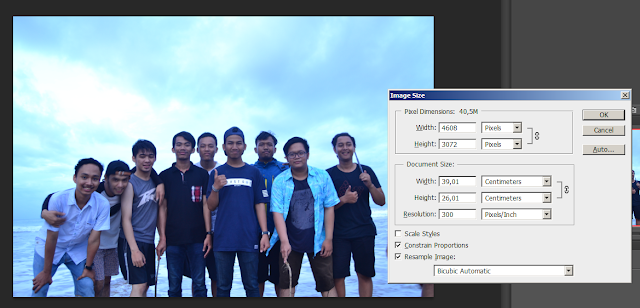Cara Compress Gambar di Photoshop
Cara Compress Gambar di Photoshop - Di jaman sekarang ini keperluan sekolah dan kampus memudahkan kita untuk melengkapi data diri melalui aplikasi atau website sekolah dan juga kampus. Baik itu berupa text ataupun gambar. Namun biasanya untuk memasukkan data yang berbentuk gambar di batasi ukuran atau size nya, hal ini agar tidak memakan banyak resource di hosting ataupun server.
Maka dari itu disini saya akan berbagi tips bagaimana cara resize atau compress gambar yang mempunyai ukuran besar di Photoshop. Gambar besar itu sendiri di akibatkan gambar tersenut mempunyai ukuran yang sangat panjang dan lebar
Untuk bisa compress gambar di photoshop perhatikan langkah-langkah berikut ini dengan benar:
1. Buka aplikasi photoshop di komputer atau laptop kamu
2. Pilih gambar yang akan di compress. Disini saya memilih foto dengan nama gambar sawarna (9) dengan size 2,91 MB
2. Kemudian drag and drop saja gambarnya. Jika photoshop mu tidak bisa drag and drop silahkan baca artikel Agar Photoshop bisa drag and drop
3. Posisikan kursor pada layar yang ingin di compress, kemudian tekan ctrl + alt + i
4. Ubah width nya dengan mengkecilkan dari nilai sebelumnya, jika sudah tekan enter. (disini saya memilih 1000 untuk width nya dan height nya otomatis menyesuaikan ukuran width.
5. Kemudian Save as dengan format .jpg .jpeg
6. Dan lihatlah hasilnya
Note: Jika masih kurang sesuai ukurannya, tinggal mengecilkan lagi width dan height nya atau ulangi di langkah no 3
Oke saya rasa cukup pertemuan kali ini mengenai cara compress gambar di photoshop. Jika masih ada yang kurang paham silahkan tanyakan di kolom komentar.
Maka dari itu disini saya akan berbagi tips bagaimana cara resize atau compress gambar yang mempunyai ukuran besar di Photoshop. Gambar besar itu sendiri di akibatkan gambar tersenut mempunyai ukuran yang sangat panjang dan lebar
Untuk bisa compress gambar di photoshop perhatikan langkah-langkah berikut ini dengan benar:
1. Buka aplikasi photoshop di komputer atau laptop kamu
2. Pilih gambar yang akan di compress. Disini saya memilih foto dengan nama gambar sawarna (9) dengan size 2,91 MB
2. Kemudian drag and drop saja gambarnya. Jika photoshop mu tidak bisa drag and drop silahkan baca artikel Agar Photoshop bisa drag and drop
3. Posisikan kursor pada layar yang ingin di compress, kemudian tekan ctrl + alt + i
4. Ubah width nya dengan mengkecilkan dari nilai sebelumnya, jika sudah tekan enter. (disini saya memilih 1000 untuk width nya dan height nya otomatis menyesuaikan ukuran width.
5. Kemudian Save as dengan format .jpg .jpeg
6. Dan lihatlah hasilnya
Note: Jika masih kurang sesuai ukurannya, tinggal mengecilkan lagi width dan height nya atau ulangi di langkah no 3
Oke saya rasa cukup pertemuan kali ini mengenai cara compress gambar di photoshop. Jika masih ada yang kurang paham silahkan tanyakan di kolom komentar.